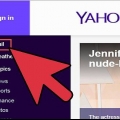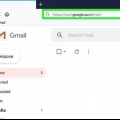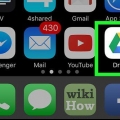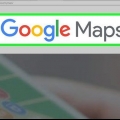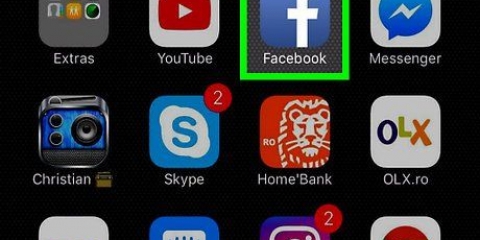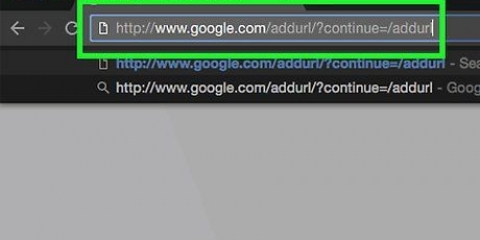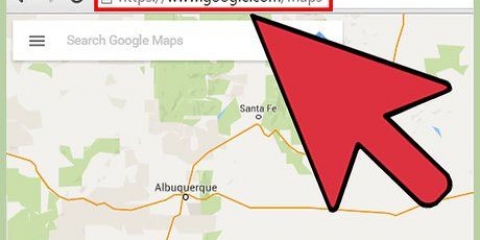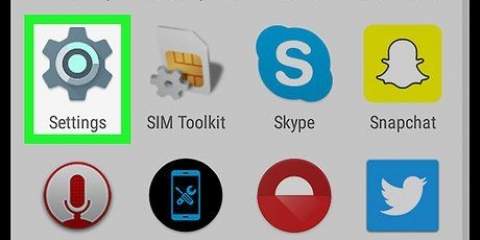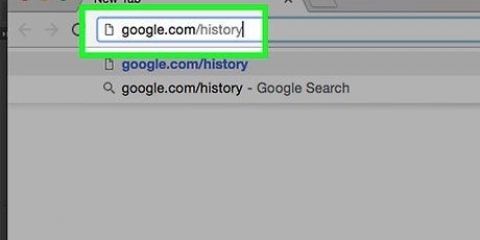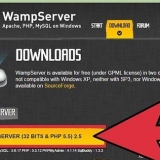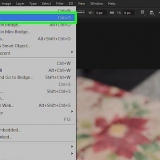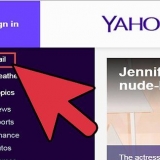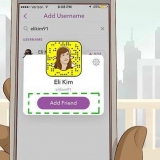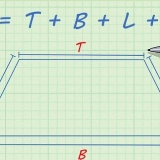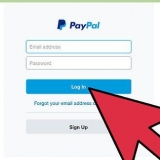Klik i Svar felt i bunden af beskeden for at svare. Klik på skraldespandsikonet øverst i beskeden for at slette den. Klik på indbakke i øverste højre hjørne for at lukke beskeden og gå tilbage til indbakken. Opdag Gmails andre funktioner at gøre dig bekendt med grænsefladen.
Hvis du ikke har Gmail-appen på din mobilenhed, kan du downloade den til iPhone i iTunes App Store eller for Android i Google Play Butik. 
på iPhone, tryk på LOG IND. På Android, tryk på SKIP.
på iPhone, trykke på + Tilføj konto. Dette fører dig til siden Google Konti. På Android, trykke på + Tilføj e-mailadresse og tryk google. Dette fører dig til siden Google Konti.


på iPhone, tryk på UDFØRT. På Android, tryk to gange NÆSTE, og tryk FØR MIG TIL GMAIL.


Tryk på pilen i nederste højre hjørne for at kommentere. Tryk på skraldespandsikonet nederst på skærmen for at slette en besked. Tryk på i øverste venstre hjørne x for at lukke en besked og gå tilbage til indbakken.












Tryk på pilen i nederste højre hjørne for at kommentere. Tryk på skraldespandsikonet nederst på skærmen for at slette en besked. Tryk på i øverste venstre hjørne Tilbage for at lukke en besked og gå tilbage til indbakken.








Tjek e-mail med google mail
Indhold
Denne vejledning vil lære dig, hvordan du tjekker din Google-e-mail-konto (kaldet "Gmail") på Gmail-webstedet, på Gmail-mobilappen, på iPhones Mail-app eller på Microsoft Outlook.
Trin
Metode 1 af 4: Brug af Gmail-webstedet

1. Gå tilhttps://www.gmail.com i en webbrowser. type https://www.gmail.com i adresselinjen i din webbrowser, og tryk på ↵ Indtast.

2. Indtast e-mailen eller telefonnummeret til din Google-konto, og tryk påNæste.
Hvis du ikke har en Gmail-konto, kan du skab en ved at klikke på `Flere muligheder` og derefter på `Opret konto`.

3. Indtast din adgangskode og trykNæste. Dette fører dig til din Google-e-mail-kontos indbakke.
Hvis en anden side åbner i stedet, skal du klikke indbakke i øverste venstre hjørne af Gmail-siden under den røde "Skriv"-knap.

4. Klik på en besked for at åbne og læse den. Meddelelsen udvides i vinduet.
Metode 2 af 4: Brug af Gmail-mobilappen

1. Åbn Gmail-appen. Dette er appen med et rødt og hvidt forseglet konvolutikon.

2. Log ind på din Gmail-konto:

3. Tilføj din Gmail-konto. Hvis din Gmail-konto allerede er på listen, skal du trykke på kontakten ved siden af den, så den er i `ON`-positionen. Forskellige;

4. Indtast din Gmail-adresse, og tryk påNæste.
Hvis du ikke har en Gmail-konto, kan du skab en ved på Flere muligheder tappe altså Opret en konto på iPhone eller Oprette en ny konto på Android.

5. Indtast din Gmail-adgangskode, og tryk påNæste.

6. Fuldfør tilføjelsen af din Gmail-konto.

7. Trykke på ☰. Det er i øverste venstre hjørne.

8. Trykke påAlt (iPhone) eller Indbakke (Android). Dette fører dig til din Gmail-indbakke, hvor du kan se dine seneste e-mails.

9. Tryk på en besked i indbakken for at åbne og læse den.
Metode 3 af 4: Brug af iPhones Mail-app

1. Åbn Indstillinger. Dette er en grå app med gear og er ofte på din startskærm.

2. Rul ned og tryk på Mail. Det er i en sektion med andre Apple-apps som Kalender og Noter.

3. Trykke påRegnskaber. Dette er den første del af menuen.

4. Trykke påTilføj konto. Det er nederst i afsnittet `KONTI`.

5. Trykke pågoogle. Dette er midt på listen.

6. Indtast din Gmail-adresse i det mærkede felt.
Hvis du ikke har en Gmail-konto, skal du oprette en.

7. Trykke påNÆSTE. Dette er en blå knap på skærmen.

8. Indtast din adgangskode i det mærkede felt.

9. Trykke påNæste. Dette er en blå knap på skærmen.
Hvis du har totrinsbekræftelse aktiveret for Gmail, skal du indtaste den bekræftelseskode, du har modtaget via SMS eller Authenticator.

10. Skub `Mail` til `Til`-positionen
. Vælg andre Gmail-data, du vil synkronisere til din iPhone, ved at skubbe de data, du vil se på din iPhone, til `Til`-positionen .

11. Trykke påGemme. Det er i øverste højre hjørne af skærmen. Du kan nu sende og modtage Gmail-beskeder ved hjælp af din iPhones indbyggede Mail-app.

12. Åbn Mail-appen. Dette er en blå og hvid app med et forseglet konvolutikon og bør åbne din indbakke.
Hvis den ikke åbner din indbakke med det samme, skal du trykke på i øverste venstre hjørne postkasser og tryk gmail.

13. Tryk på en besked i indbakken for at åbne og læse den.
Metode 4 af 4: Brug af Microsoft Outlook

1. Åbn Outlook på din computer.

2. Klik på fanenFil eller menu.

3. Klik påRegnskaber.

4. Klik på Tilføj konto.

5. Klik påEmail konto.

6. Indtast dit navn i det mærkede felt.

7. Indtast din Gmail-adresse og adgangskode i det mærkede felt.

8. Klik påTilføj konto og luk dialogen.

9. Klik pågmail i venstre rude i Outlook-vinduet. Dine Gmail-beskeder vises i højre rude.
Artikler om emnet "Tjek e-mail med google mail"
Оцените, пожалуйста статью
Populær